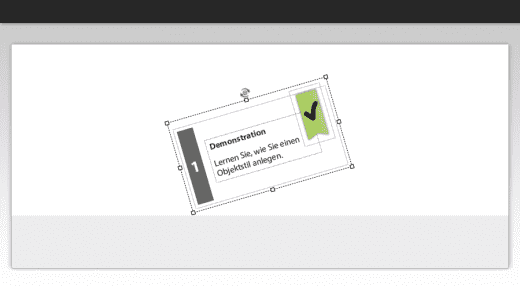Sie können in Captivate 6 nun Objekte zu einer Gruppe zusammenfassen. Dies schafft Überblick in der Zeitleiste, auf der Folie und die Möglichkeit, Objekte gemeinsam zu bearbeiten, z.B. auszurichten.
|
Zu diesem Artikel |
|
| Programm:Adobe Captivate 6 Schwierigkeitsgrad: Grundlagen Benötigte Zeit: ca. 5 Minuten |
Ziel: Sie erfahren, wie Sie Objekte gruppieren können. |
|
|
|
So gruppieren Sie Objekte
- Erstellen Sie ein leeres Projekt.
- Fügen Sie mindestens drei Objekte (z. B. Schaltfläche, Bild, Textbeschriftung) ein. Hinweis: Die Objekte Minifolie und Maus sowie Audioelemente, Fragenelemente und Antworten können Sie nicht gruppieren.
- Drücken Sie Strg (Win) / Cmd (Mac) und markieren Sie die Objekte.

Objekte markieren - Rechtsklicken Sie anschließend auf eines der Objekte und wählen Sie Gruppieren.
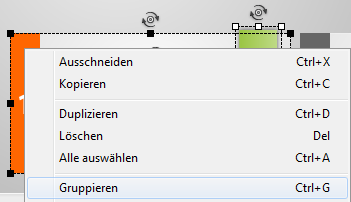
Objekte gruppieren Captivate fasst nun die markierten Objekte zu einer Gruppe zusammen.
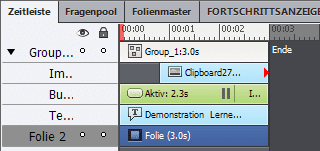
Objektgruppe in der Zeitleiste
Sie können die Objekte nun gruppiert bearbeiten.
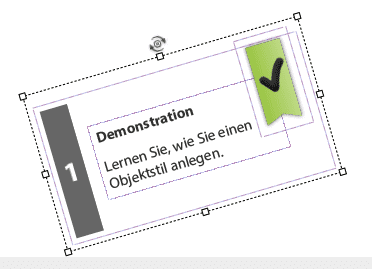
Übrigens: Wenn Sie generell mehr zu Captivate 6 erfahren möchten, dann empfehle ich Ihnen unser kommendes Buch zu Adobe Captivate 6. Lassen Sie sich hier über unseren Newsletter informieren. Sie erhalten dann sofort eine E-Mail, sobald das Buch verfügbar ist.
Ähnliche Themen:
Was ist neu in Adobe Captivate 6?
Captivate 6: Personen (Darsteller)
Captivate 6: Hyperlinks